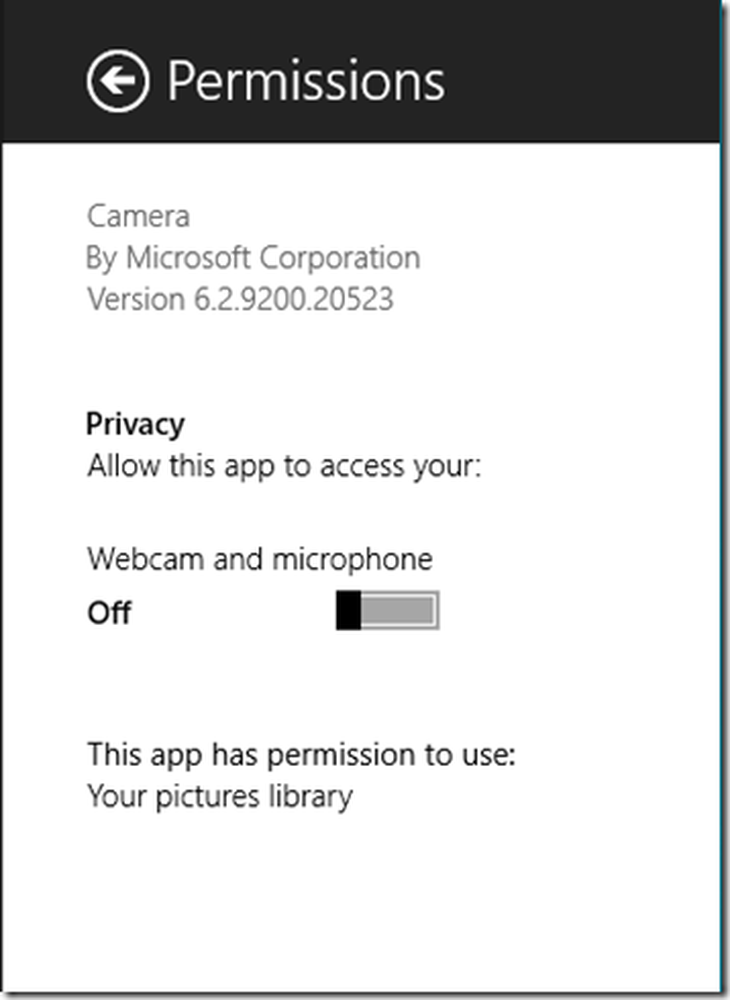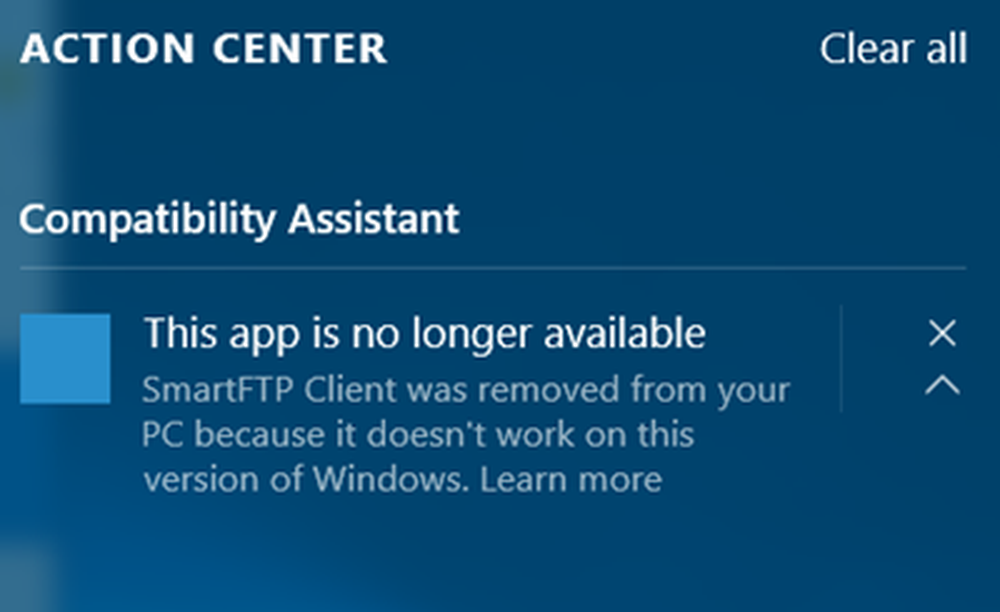Den här appen har blockerats för ditt skyddsmeddelande i Windows 10
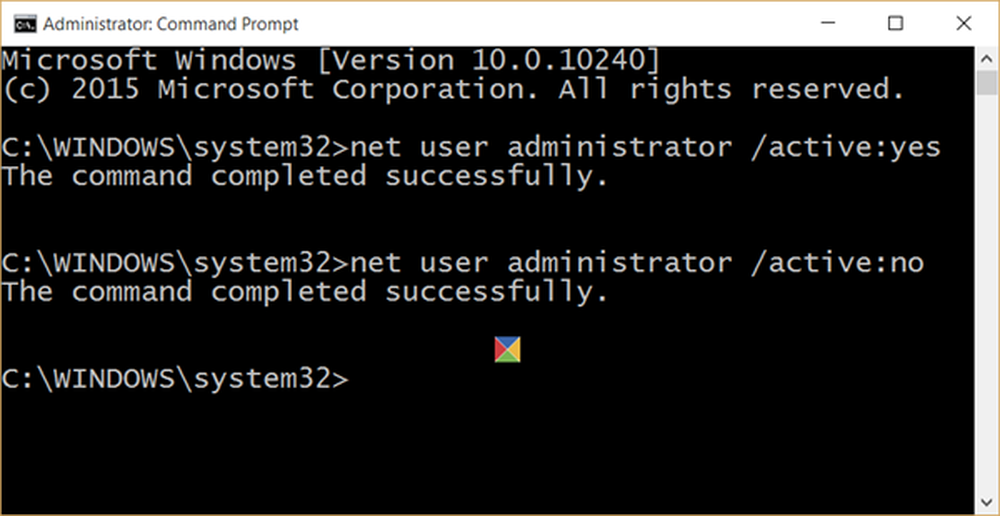
Windows 10 har infört många nya säkerhetsfunktioner för ditt skydd. En av dem förhindrar obehörig åtkomst till systemfiler. Även om detta är bra för din säkerhet, kan det ibland blockera legitim åtkomst, och du kan sluta med ett fel - Den här appen har blockerats för ditt skydd.
Om du får det här felmeddelandet, är det här ett sätt att kringgå problemet. Men innan det föreslår vi att du stänger av SmartScreen-filtret och ser om det hjälper. Du kan använda vår Ultimate Windows Tweaker för att göra det i ett klick. Även om växling av SmartScreen-filtret inte hjälper, kan du försöka köra programmet från en förhöjd kommandorad. Om alla de angivna stegen misslyckas med att hjälpa dig att installera programmet då kan det hända att du kanske måste omgå problemet tillfälligt. Detta kommer givetvis också att fungera på Windows 10 / 8.1 och Windows 7.
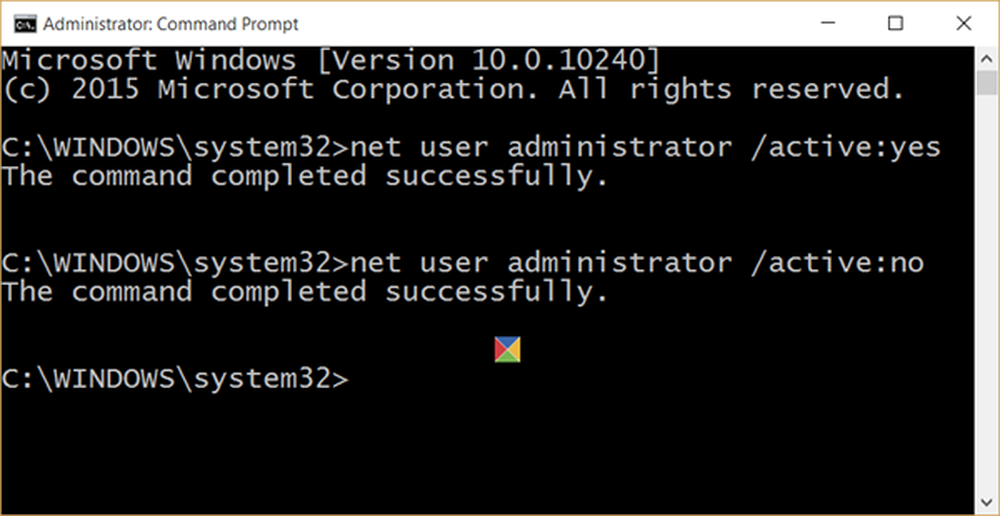
Den här appen har blockerats för ditt skydd
Stegen som beskrivs nedan hjälper dig att kringgå problemet:
1] Öppna "WinX-menyn"Och välj "Kommandotolk (Admin)".
2] När kommandotolken öppnas, klicka bara på följande kommando och tryck på Enter:
nätverksadministratör / aktiv: ja
Efter kommandot kommer du att se ett meddelande som säger "Kommandot slutfördes framgångsrikt".
Vad du har gjort är aktiverat det dolda super administrativa användarkontot.
3] Starta om datorn.
4] Logga in på ditt administratörskonto på inloggningsskärmen igen. SmartScreen-skyddet för operativsystemet kommer att stängas av.
5] Vid det här tillfället borde det inte vara något problem med att installera några program och logga ut från administratörskonto när du är färdig med de nödvändiga installationerna och använd valfritt konto.
6] Det här är inte så säkert att det här Super Admin-kontot är aktivt, eftersom det här superadministratorkontot har förhöjda behörigheter. Vi rekommenderar därför att du inaktiverar kontot, när din wok är klar för att hålla hackare och cyberkriminella vid vik.
För att inaktivera den, gå till kommandotolken och kör följande kommando
Nätverksadministratör / Aktiv: Nej
Kärnan i hela ämnet är att installera programvaran som vi vet är säker utan att störa Windows SmartScreen-funktionen.
Se det här inlägget om du får en Denna app kan inte köras på ditt PC-meddelande.